win10系统自带的防火墙能够阻止众多第三方软件的运行,如果用户在设置win10防火墙的时候提示防火墙无法更改某些设置,错误代码0x8007042c要怎么解决呢? Win10防火墙错误代码0x8007042c怎
win10系统自带的防火墙能够阻止众多第三方软件的运行,如果用户在设置win10防火墙的时候提示防火墙无法更改某些设置,错误代码0x8007042c要怎么解决呢?
Win10防火墙错误代码0x8007042c怎么解决?
1、鼠标点击开始图标,在搜索框中输入“服务”,然后选择点击“服务”即可。
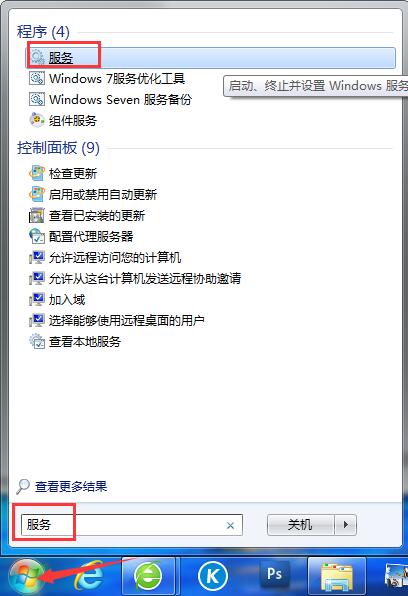
2、在服务窗口中,在右侧找到并打开“Windows Firewall”。
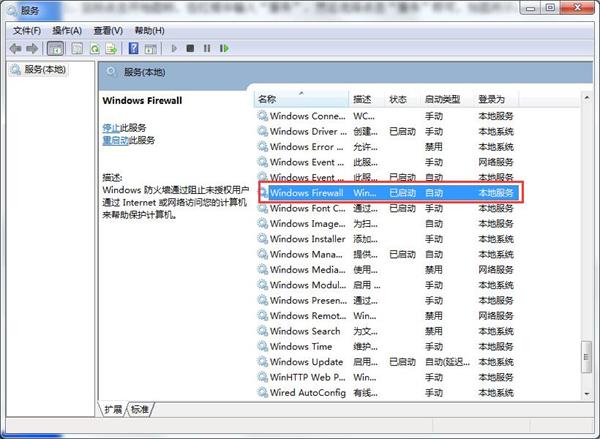
3、在Windows Firewall的属性窗口中,将启动类型改为“自动”,最后点击“确定”即可。
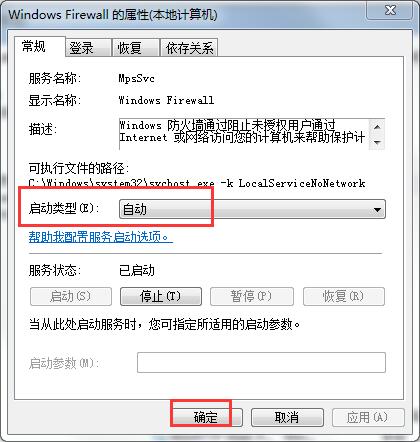
4、如果之前服务状态显示是“已停止”那么单击“启动”按钮。
